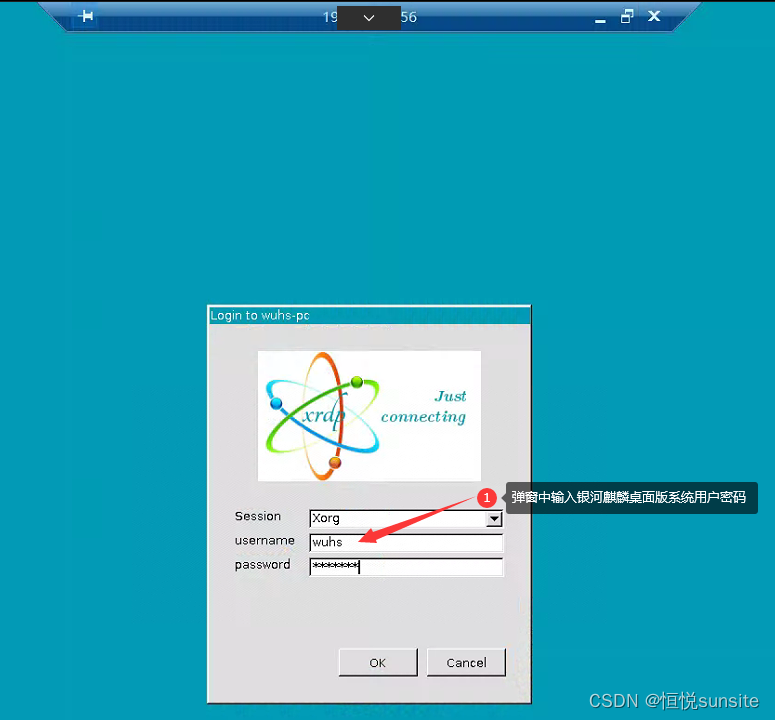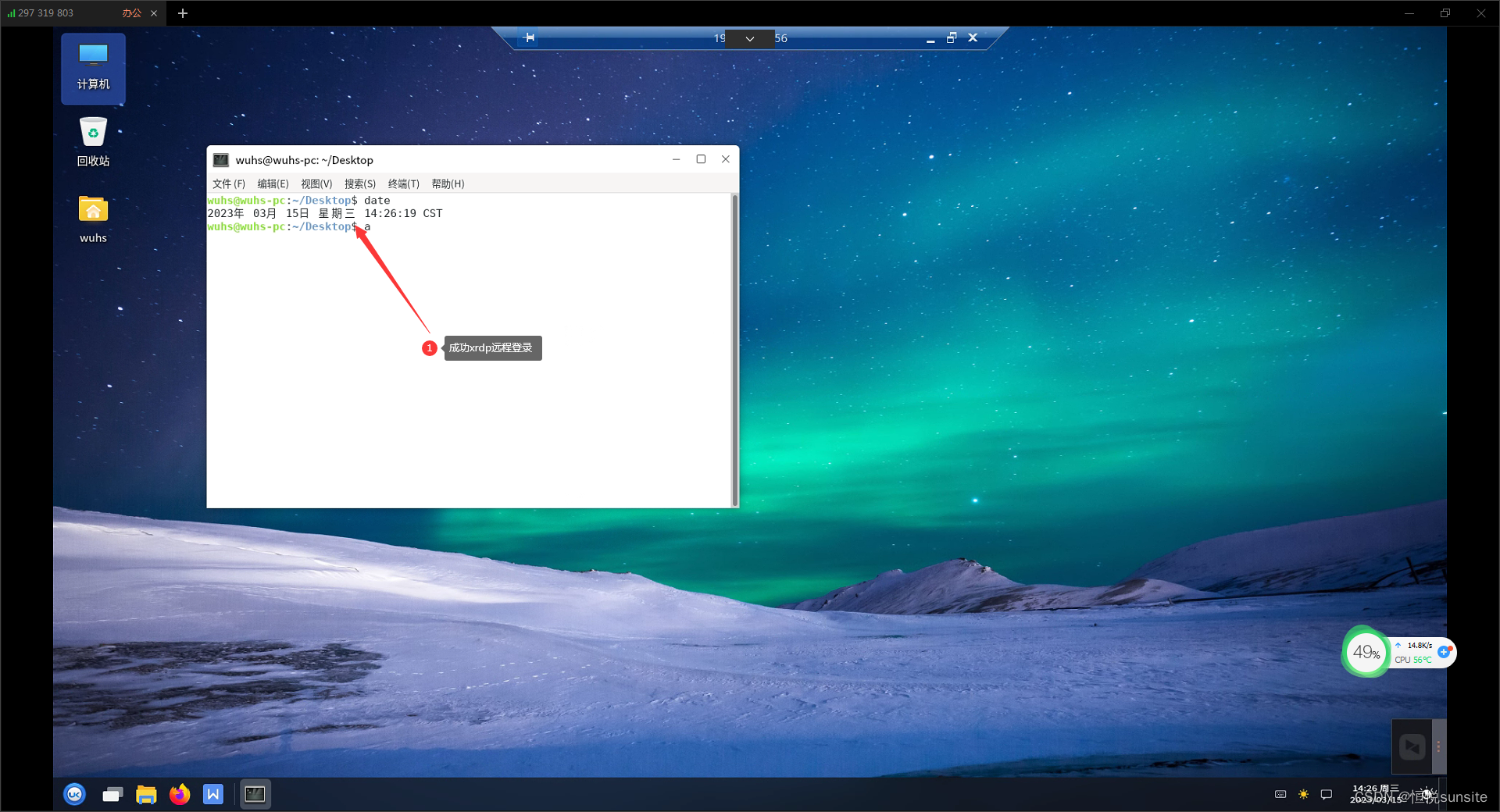一、前言
在信创方案中经常介绍支持麒麟系统,实际上麒麟分为银河麒麟和中标麒麟,银河麒麟又分为服务器版和桌面版,服务器器版一般用于应用系统部署,桌面版一般用于日常办公。银河麒麟操作系统作为国产操作系统,是目前国产化、信创等项目场景的主流操作系统之一,但它本质上还是基于现有的开源操作系统上的二次开发,银河麒麟服务器版是基于centos的,银河麒麟桌面版是基于debain的。此博文将分别介绍银河麒麟服务器版和桌面版环境下安装远程桌面工具,实现远程桌面登录到银河麒麟操作系统图形化界面。博文介绍了服务器版安装xrdp、服务器版安装VNC、桌面版安装xrdp,实际上服务器版安装VNC可以参考博文Linux之VNC远程桌面安装和使用;桌面版安装xrdp可以参考博文Ubuntu之xrdp远程桌面安装和使用;只有服务器版安装xrdp是博主全新内容,知识是触类旁通的,我们在了解了一种方式之后就可以根据相似性找到其他的方法。
- 银河麒麟服务器版V10
- 银河麒麟桌面版V10.1
二、服务器版安装XRDP
银河麒麟服务器版的官方yum源并没有引入xrdp软件,所以无法直接通过yum方式安装。我们可以通过下载rpm软件包,然后rpm方式安装。访问XRDP官网,找到对应的版本软件包,银河麒麟服务器版v10是基于centos8的,下载xrdp-0.9.21-1.el8.x86_64.rpm即可。
1、查看系统版本
[root@qlv10 opt]# cat /etc/os-release
NAME=“Kylin Linux Advanced Server”
VERSION=“V10 (Sword)”
ID=“kylin”
VERSION_ID=“V10”
PRETTY_NAME=“Kylin Linux Advanced Server V10 (Sword)”
2、下载xrdp软件的rpm包
[root@qlv10 opt]# wget https://rhel.pkgs.org/8/epel-x86_64/xrdp-0.9.21-1.el8.x86_64.rpm
3、rpm安装软件包
[root@qlv10 opt]# rpm -Uvh xrdp-0.9.21-1.el8.x86_64.rpm
4、启动服务
[root@qlv10 opt]# systemctl start xrdp
5、远程桌面连接服务器版
使用window自带的远程桌面连接工具登录服务器版,输入IP地址后,弹窗点击是,然后弹窗中输入linux系统账户密码,点击OK按钮完成登录。
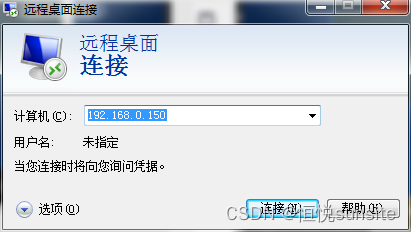
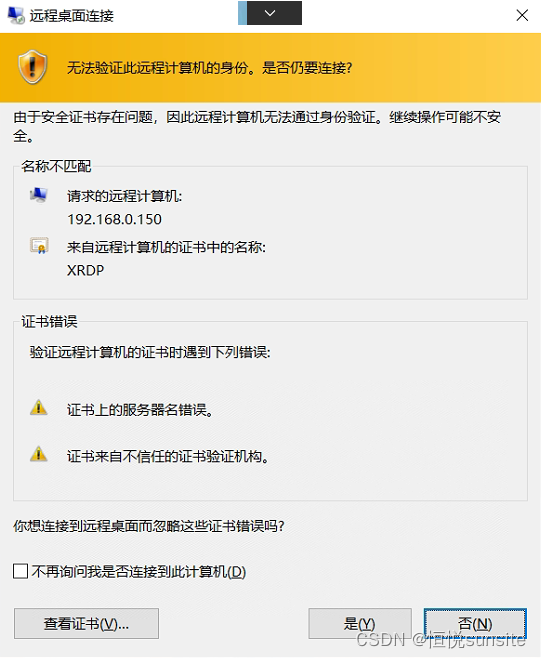
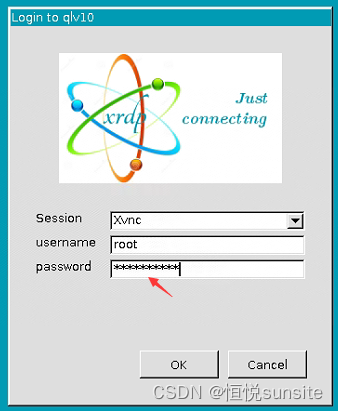
6、登录成功
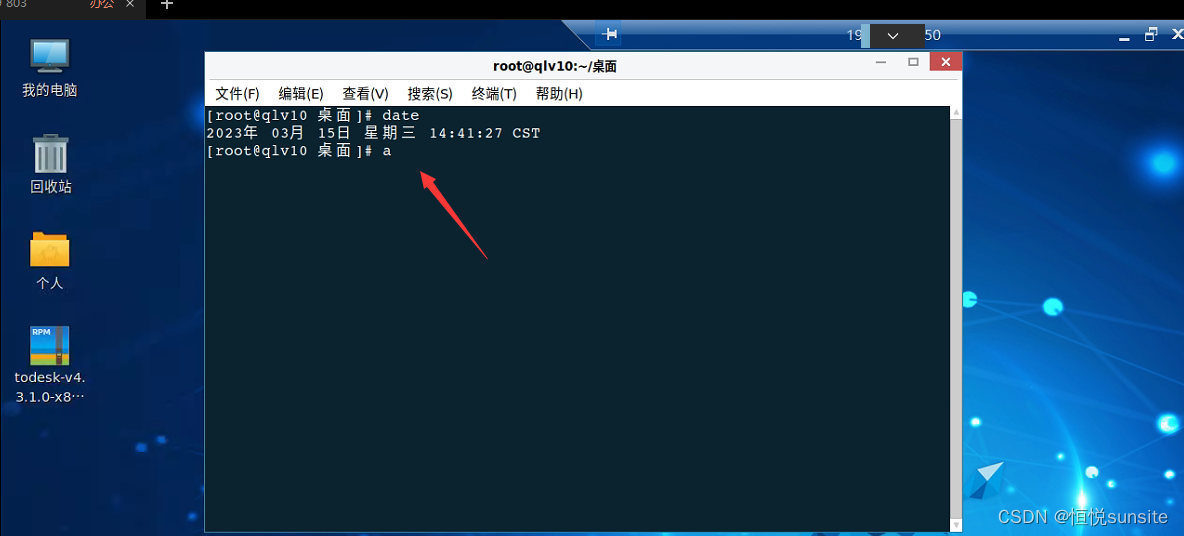
三、服务器版安装VNC
1、查看系统版本
[root@qlv10 ~]# cat /etc/os-release
NAME=“Kylin Linux Advanced Server”
VERSION=“V10 (Sword)”
ID=“kylin”
VERSION_ID=“V10”
PRETTY_NAME=“Kylin Linux Advanced Server V10 (Sword)”
ANSI_COLOR=“0;31”
2、yum安装vnc-server
[root@qlv10 ~]# yum install tigervnc-server -y
3、复制配置文件模板
[root@qlv10 ~]# cp /lib/systemd/system/[email protected] /etc/systemd/system/vncserver@:1.service
[root@qlv10 ~]# cd /etc/systemd/system/
[root@qlv10 system]#
4、编辑配置文件
参照如下配置编辑配置文件。
[root@qlv10 system]# cat vncserver@:1.service |grep -Ev “$|#”
[Unit]
Description=Remote desktop service (VNC)
After=syslog.target network.target
[Service]
Type=forking
WorkingDirectory=/root
User=root
Group=root
PIDFile=/root/.vnc/%H%1.pid
ExecStartPre=/bin/sh -c ‘/usr/bin/vncserver -kill :1 > /dev/null 2>&1 || :’
ExecStart=/usr/bin/vncserver -autokill :1
ExecStop=/usr/bin/vncserver -kill :1
Restart=on-success
RestartSec=15
[Install]
WantedBy=multi-user.target
5、创建VNC登录密码
[root@qlv10 system]# vncpasswd
Password:
Verify:
Would you like to enter a view-only password (y/n)? n
6、重载systemctl配置
[root@qlv10 system]# systemctl daemon-reload
7、启动vnc服务
[root@qlv10 system]# systemctl start vncserver@:1.service
8、查看VNC服务端口
[root@qlv10 system]# netstat -tnpl
Active Internet connections (only servers)
Proto Recv-Q Send-Q Local Address Foreign Address State PID/Program name
tcp 0 0 0.0.0.0:5901 0.0.0.0:* LISTEN 409025/Xvnc
9、vnc客户端连接
下载vnc客户端,新建连接,连接方式为IP:PORT方式,在弹窗中输入密码后即可完成连接。关于vnc客户端的下载和安装可以参考博文:Linux之VNC远程桌面安装和使用
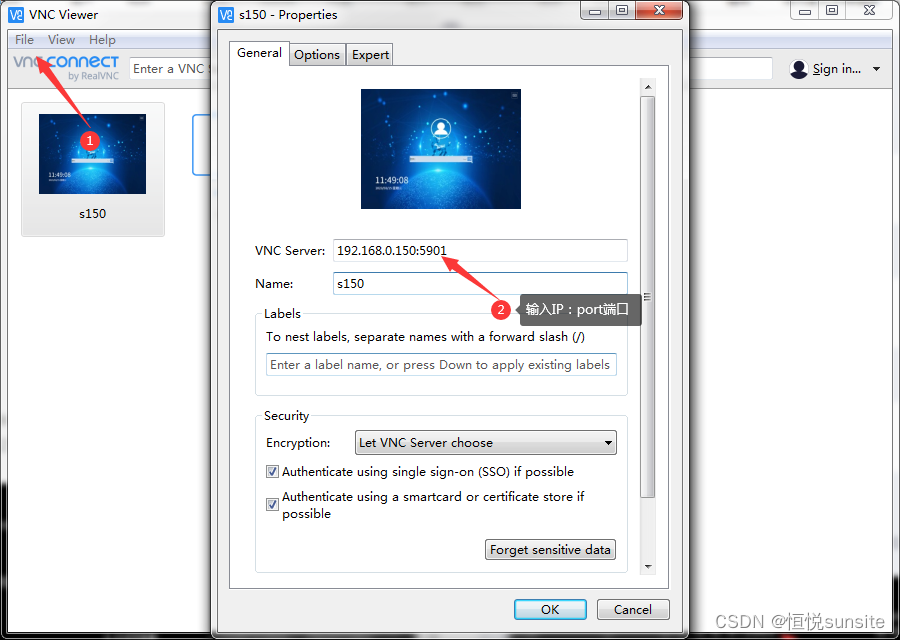
10、登录成功
成功登录到桌面,我们可以像显示器本地连接一样执行操作啦!
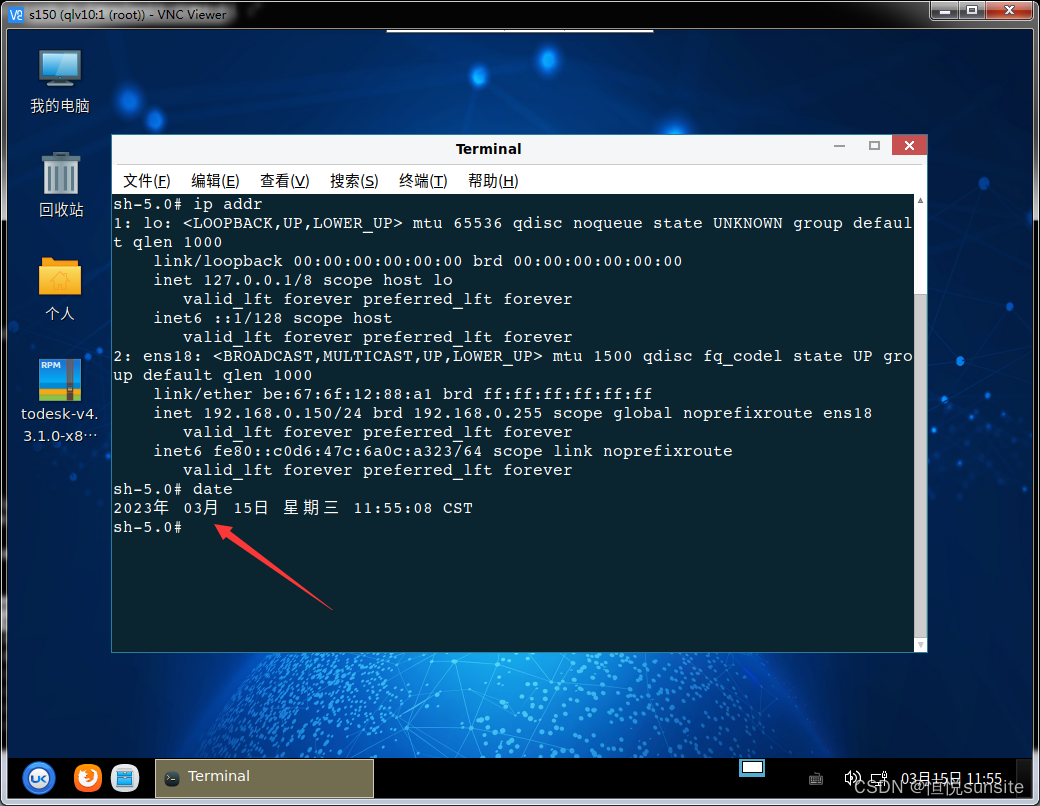
四、桌面版安装XRDP
1、查看系统版本
root@wuhs-pc:~# cat /etc/os-release
NAME=“Kylin”
VERSION=“V10.1 (juniper)”
ID=kylin
ID_LIKE=debian
PRETTY_NAME=“Kylin V10.1”
VERSION_ID=“v10.1”
HOME_URL=“http://www.kylinos.cn/”
SUPPORT_URL=“http://www.kylinos.cn/service.aspx”
BUG_REPORT_URL=“http://www.kylinos.cn/”
PRIVACY_POLICY_URL=“http://www.kylinos.cn”
VERSION_CODENAME=juniper
UBUNTU_CODENAME=juniper
2、apt-get安装xrdp
wuhs@wuhs-pc:~$ sudo apt-get install -y xrdp
3、启动xrdp
wuhs@wuhs-pc:~$ sudo systemctl start xrdp
4、检查3389端口
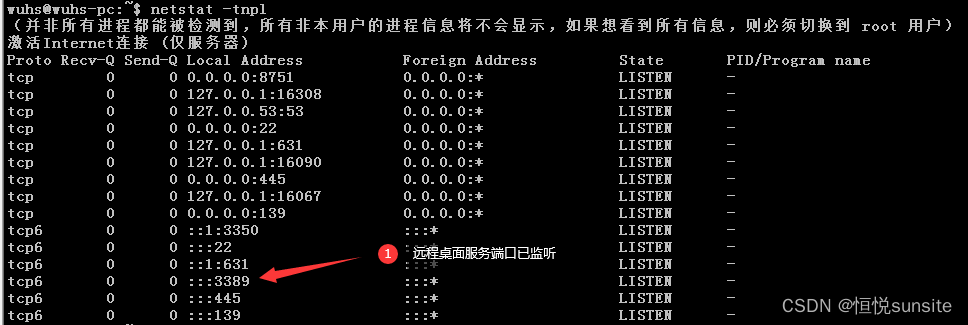
5、mstsc远程桌面登录